PeaZip 6.5.1
ضغط الملفات عملية مريحة للغاية ، مما يتيح لك توفير الكثير من المساحة. هناك عدد لا يحصى من أرشفة يمكن ضغط الملفات وتقليل حجمها إلى 80 في المئة. واحد منهم هو PeaZip.
PeaZip هو أرشيفي مجاني يمكنه المنافسة 7 زيب . له تنسيق ضغط خاص به بالإضافة إلى أنه يدعم العديد من التنسيقات الأخرى. بالإضافة إلى ذلك ، يحتوي البرنامج على وظائف أخرى مفيدة ، والتي سنناقشها في هذه المقالة.
محتوى
إنشاء أرشيف جديد
بما أن PeaZip هو برنامج للعمل مع الأرشيفات ، فإن إحدى وظائفه الأساسية هي إنشاء أرشيف. ميزة صغيرة على بعض نظائرها هي إنشاء أرشيف في شكلها الخاص. بالإضافة إلى ذلك ، يدعم PeaZip تنسيقات أخرى معروفة. ميزة مثيرة جدا للاهتمام هو وضع أرشيف. يمكنك تثبيت عدة علامات اختيار ، وسيبدو الأرشيف مختلفًا بعض الشيء. على سبيل المثال ، يمكنك تحديد نسبة الضغط أو إنشاء حزمة TAR أولاً ، والتي يتم حزمها بعد ذلك في التنسيق الذي حددته.
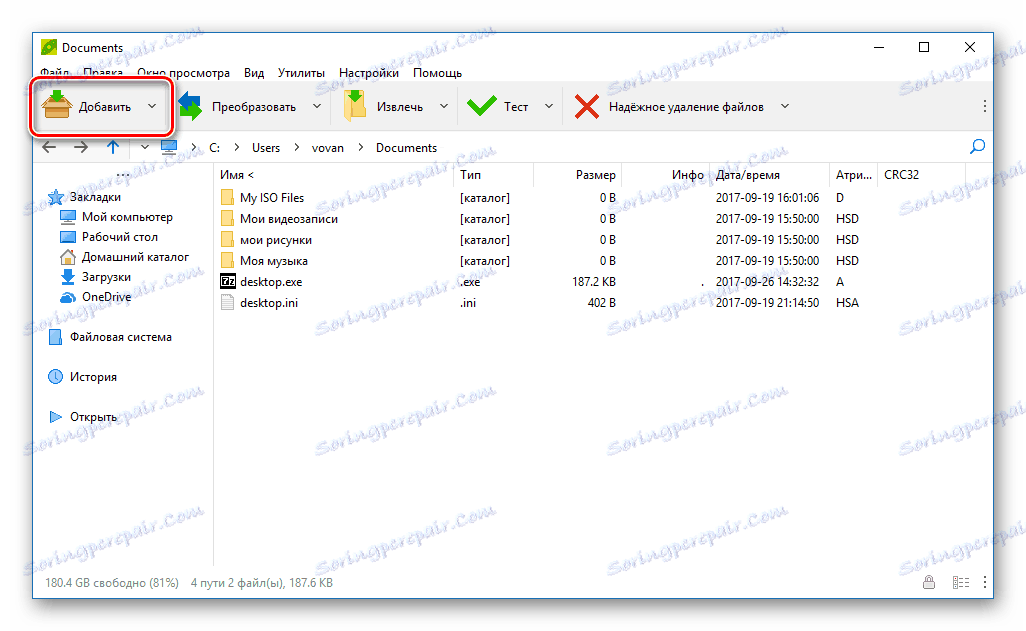
أرشيف استخراج ذاتي
يحتوي هذا الأرشيف على التنسيق * .exe ، كما يوحي اسمه ، يمكن فك الحزمة بدون مساعدة من archivers. ومن الملائم للغاية في هذه الحالات عندما لا تتاح لك الفرصة لتثبيت أو استخدام البرنامج للعمل مع الأرشيف ، على سبيل المثال ، بعد إعادة تثبيت نظام التشغيل.
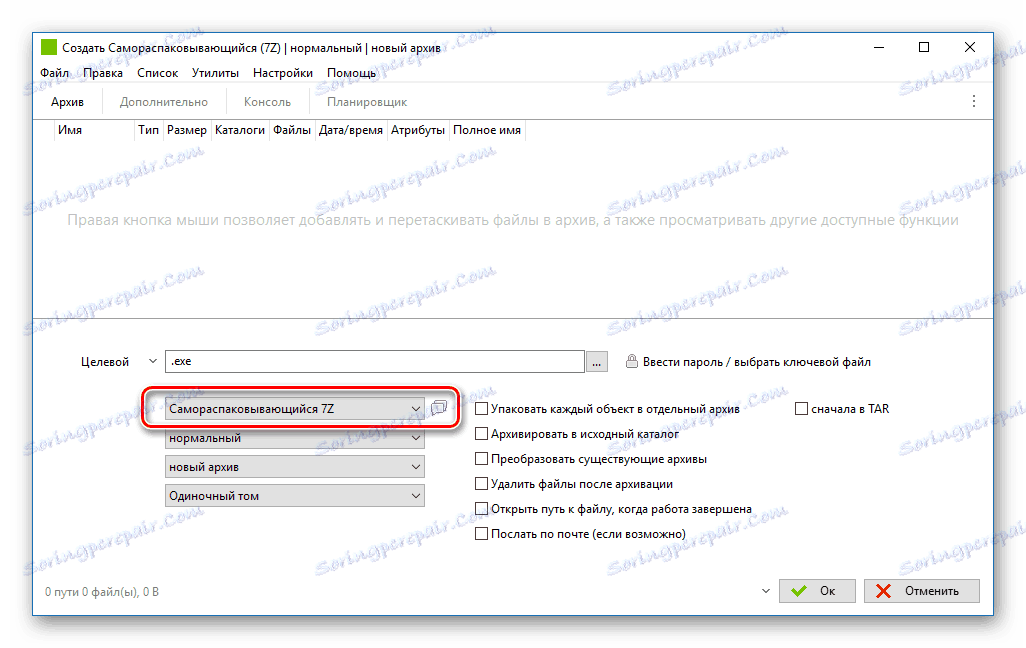
إنشاء أرشيف متعدد الأجزاء
عادة ، تحتوي الملفات المضغوطة على وحدة تخزين واحدة فقط ، ولكن من السهل تغييرها. يمكنك تحديد حجم وحدات التخزين ، وبالتالي تحديدها لهذه المعلمة ، والتي ستكون مفيدة عند الكتابة على القرص. من الممكن تحويل أرشيف متعدد الأجزاء إلى ملف عادي.
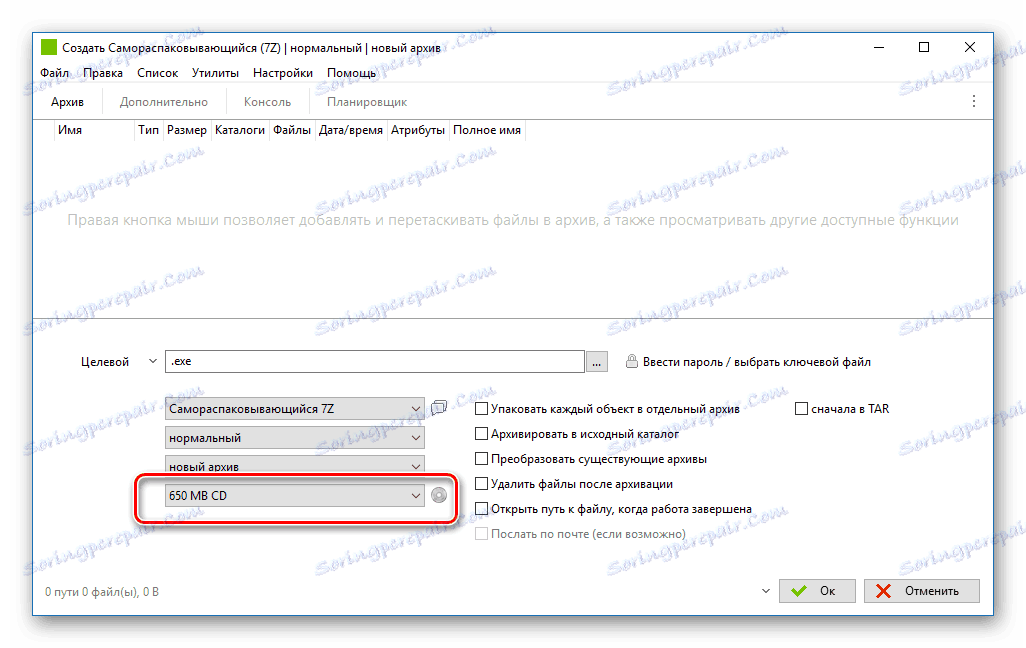
أرشيفات منفصلة
بالإضافة إلى الأرشيفات متعددة الأحجام ، يمكنك استخدام وظيفة إنشاء أرشيفات منفصلة. في الواقع ، إنه مجرد تعبئة كل ملف في أرشيف منفصل. كما هو الحال في الحالة السابقة ، يمكن أن يكون مفيدًا لتقسيم الملفات عند الكتابة إلى القرص.
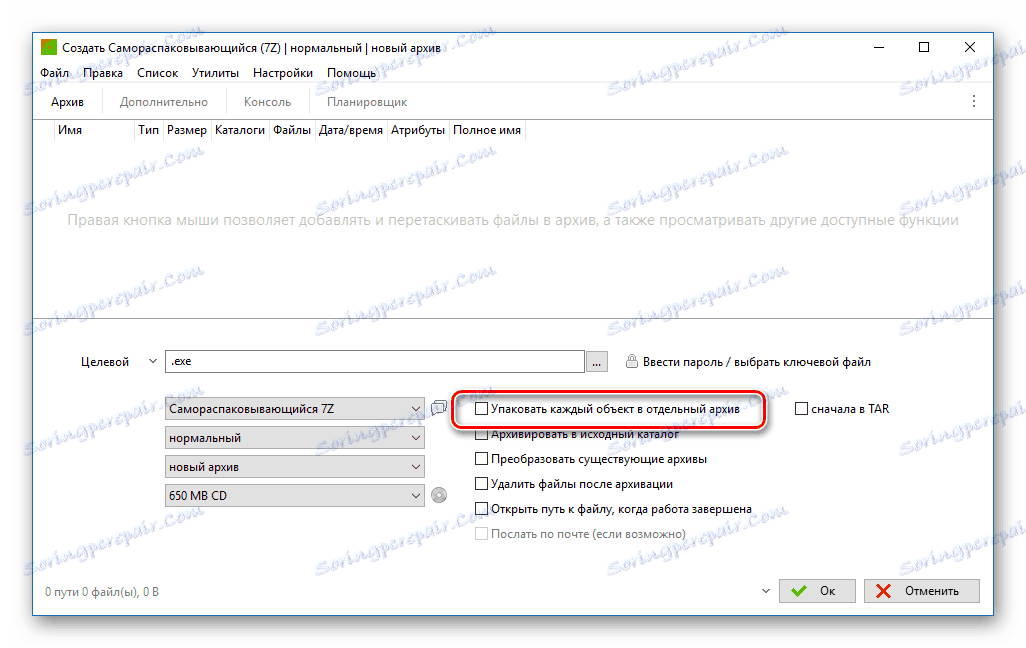
تفريغ
وظيفة أخرى مهمة ، بالطبع ، هي تفريغ الملفات. يمكن لـ archiver فتح وفك ضغط معظم تنسيقات الملفات المضغوطة المعروفة.
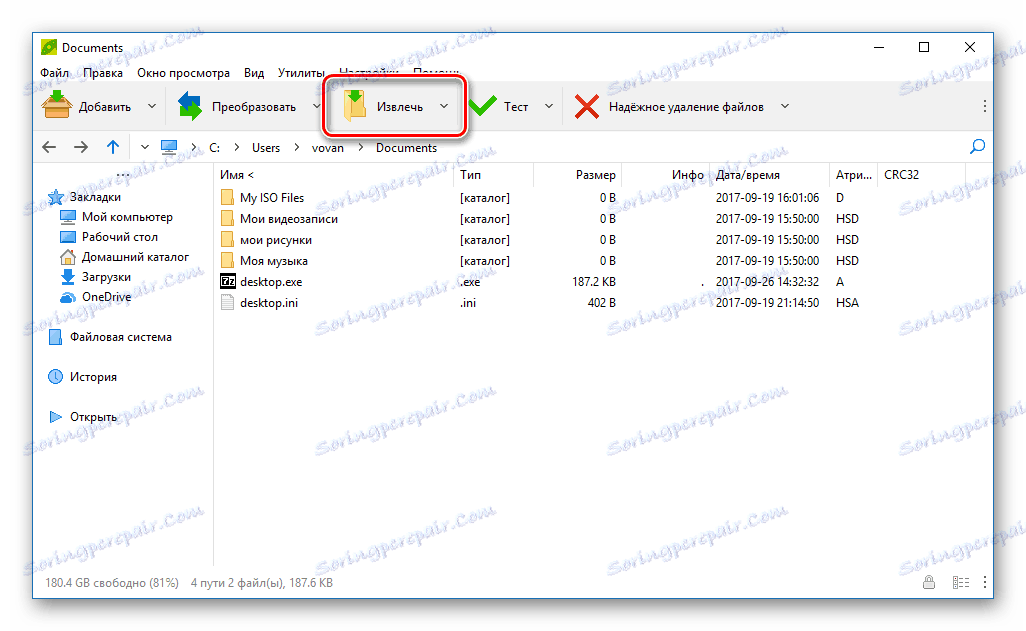
مدير كلمة المرور
كما تعلم ، من أجل استخراج الملفات من أرشيف محمي بكلمة مرور ، يجب عليك أولاً إدخال المفتاح. في هذا الأرشيف ، هذه الوظيفة موجودة أيضًا ، ولكن إدخال كلمة المرور لنفس الملف المضغوط مضجر قليلاً. لقد توقع المطورون ذلك وقاموا بإنشاء مدير كلمات المرور. يمكنك إضافة مفاتيح إليها ، والتي تستخدمها غالبًا لإلغاء حظر الأرشيف ، ثم استخدامها مسبقًا بأسماء القوالب. يمكن أيضًا أن يكون هذا المدير محميًا بكلمة مرور حتى لا يتمكن المستخدمون الآخرون من الوصول إليه.
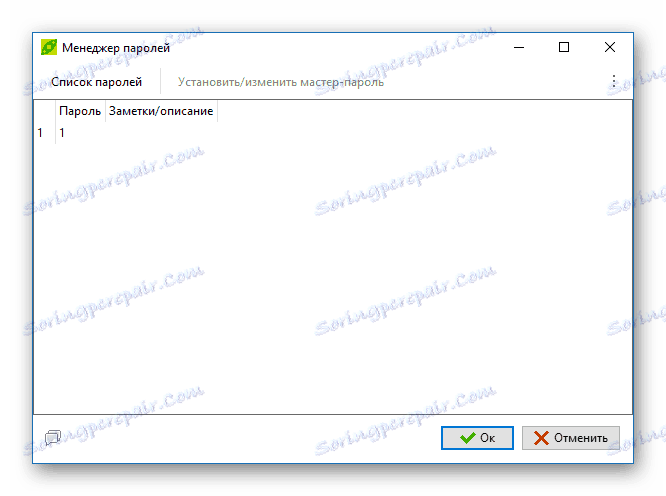
مولد كلمة السر
ليس دائما اخترع كلمات المرور موثوقة من القرصنة. ومع ذلك ، فإن هذه المشكلة PeaZip يحل مع المولد المدمج في كلمات مرور قوية عشوائية.
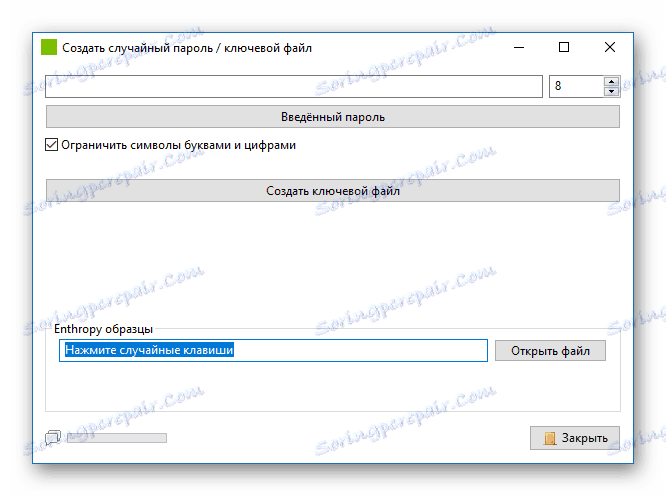
تجريب
أداة أخرى مفيدة للبرنامج هي اختبار الأرشيف للأخطاء. تعد هذه الميزة مفيدة جدًا إذا كنت تواجه غالبًا أرشيفًا غير عامل أو "معطل". يسمح لك الاختبار أيضًا بفحص الأرشيف بحثًا عن الفيروسات باستخدام برنامج مكافحة الفيروسات المثبت على جهاز الكمبيوتر الخاص بك.
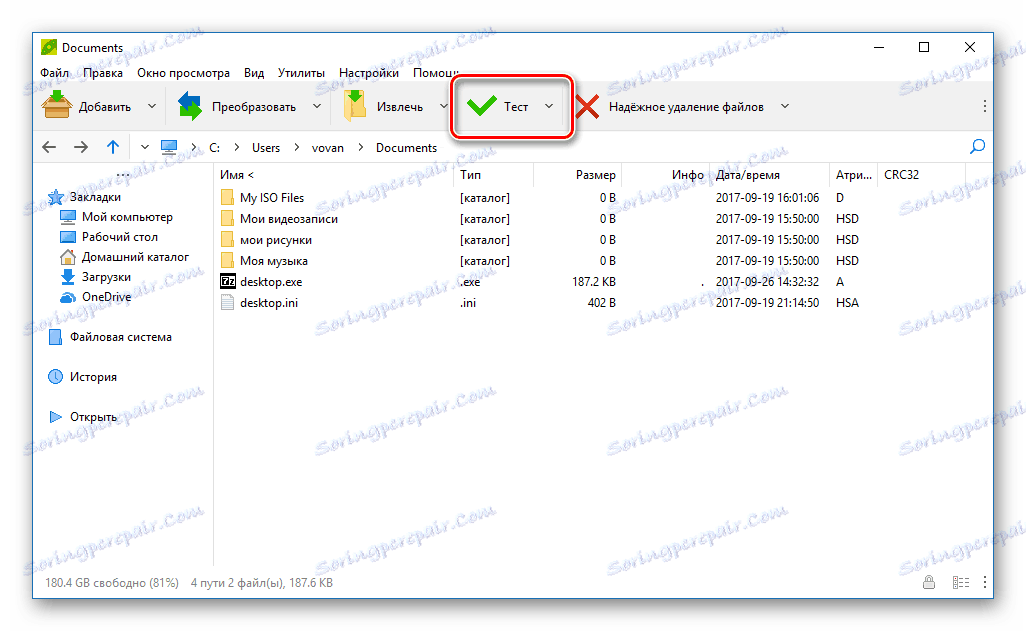
إزالة
مع إزالة الملفات من الأرشيف ، حاول المطورون بشكل خاص. في البرنامج هناك 4 أنواع من الإزالة ، كل منها مفيد بطريقته الخاصة. الأولى والثانية هي قياسية ، فهي موجودة في أي إصدار من نظام التشغيل ويندوز. لكن ما تبقى هو مكافأة ، لأنه يمكنك حذف الملفات بشكل دائم ، وبعد ذلك لا يمكن استعادتها حتى بمساعدة ركفا .
الدرس: كيفية استعادة الملفات المحذوفة
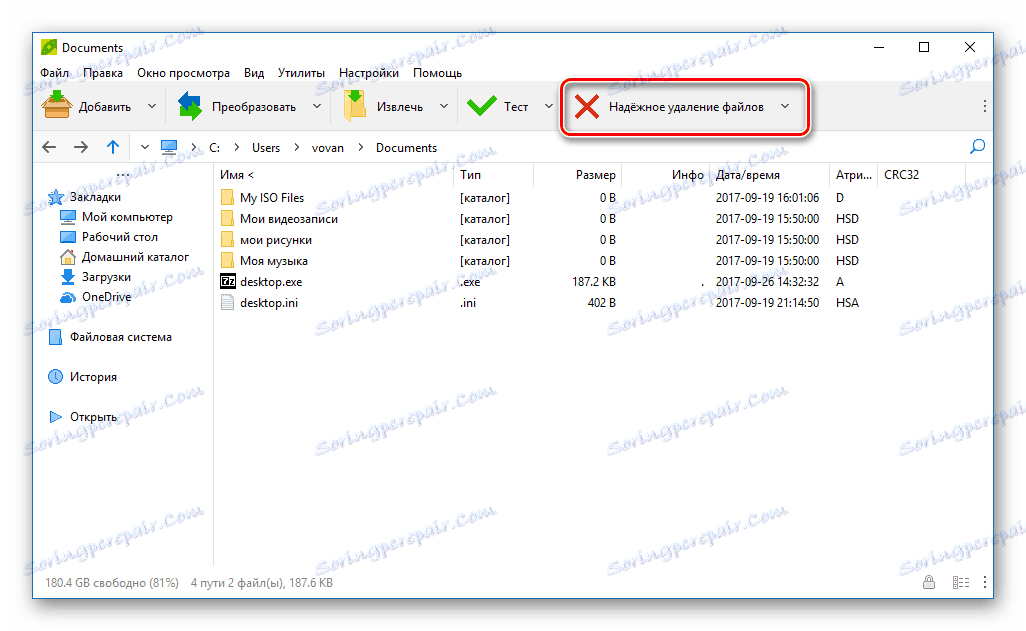
تحول
بالإضافة إلى إنشاء أرشيف ، يمكنك تغيير تنسيقه. على سبيل المثال ، من التنسيق * .rar ، يمكنك إنشاء أرشيف بتنسيق * .7z .
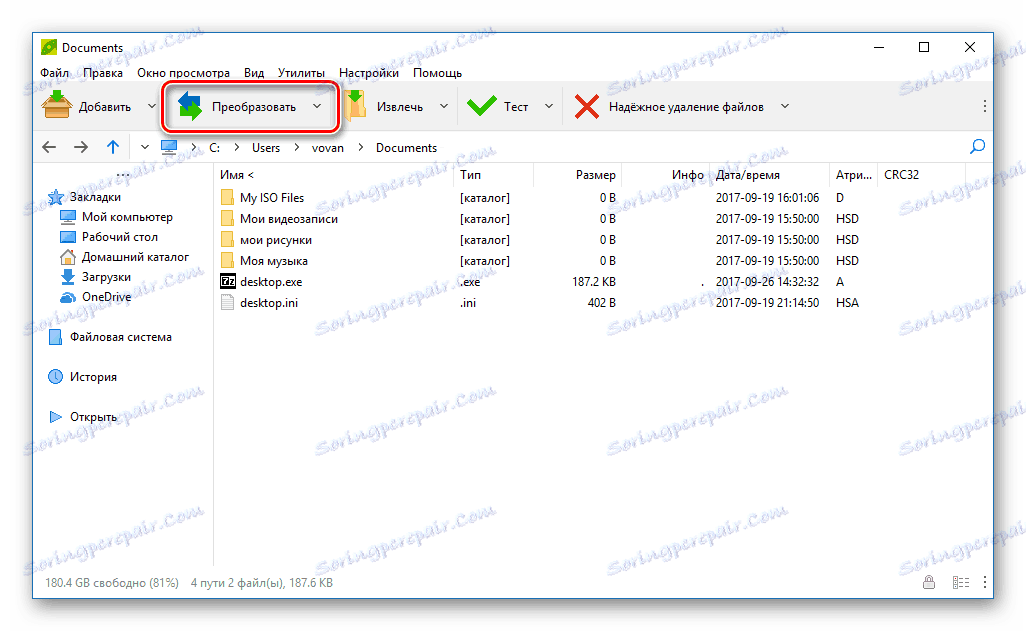
إعدادات
هناك الكثير من الإعدادات المفيدة وغير المفيدة في البرنامج. على سبيل المثال ، يمكنك تكوين أي تنسيقات ملفات مضغوطة يجب فتحها بشكل افتراضي في PeaZip ، أو ببساطة تخصيص سمة الواجهة.
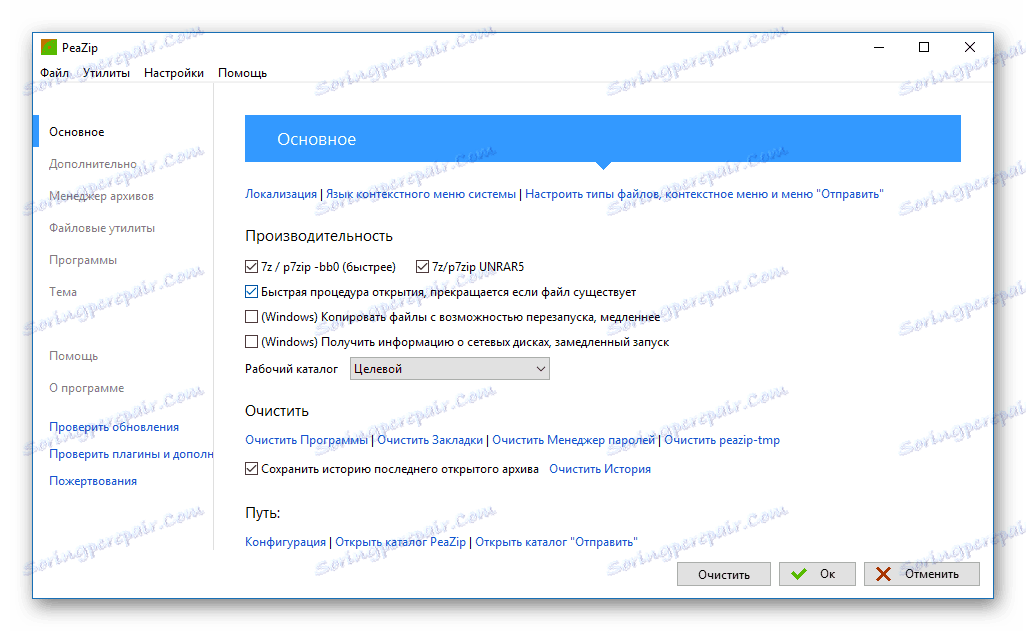
السحب والإسقاط
تتوفر إضافة وحذف واستخراج الملفات مع السحب والإسقاط المعتاد ، مما يبسط العمل مع البرنامج إلى حد كبير.
كرامة
- اللغة الروسية
- تعدد الوظائف.
- عبر منصة.
- توزيع مجاني
- واجهة سهلة الاستخدام
- الأمن.
القصور
- دعم جزئي لتنسيق RAR.
استنادا إلى ما سبق ، يمكن استخلاص عدة استنتاجات. على سبيل المثال ، أن هذا البرنامج هو المنافس الأكثر أهمية في 7-Zip أو حقيقة أنه ملائم بشكل لا يصدق للعمل مع المحفوظات. وهناك الكثير من الوظائف ، واجهة لطيفة ومألوفة في اللغة الروسية ، وقابلية التخصيص ، والأمن: كل هذا يجعل البرنامج فريداً نوعاً ما ولا يمكن الاستغناء عنه بالنسبة لأولئك الذين يعتادون عليه.